

|
|
|
|
|
|
| 手机教程简介: iPhone手机不越狱桌面图标怎么任意摆放由自学网小编为大家分享一下设置过程。希望能帮助到大家。 |
|
1、长按桌面任意图标进入晃动模式,向左滑动得到一个空白的主屏页,并截图保存

2、在手机上用Safari访问iempty.tooliphone.net
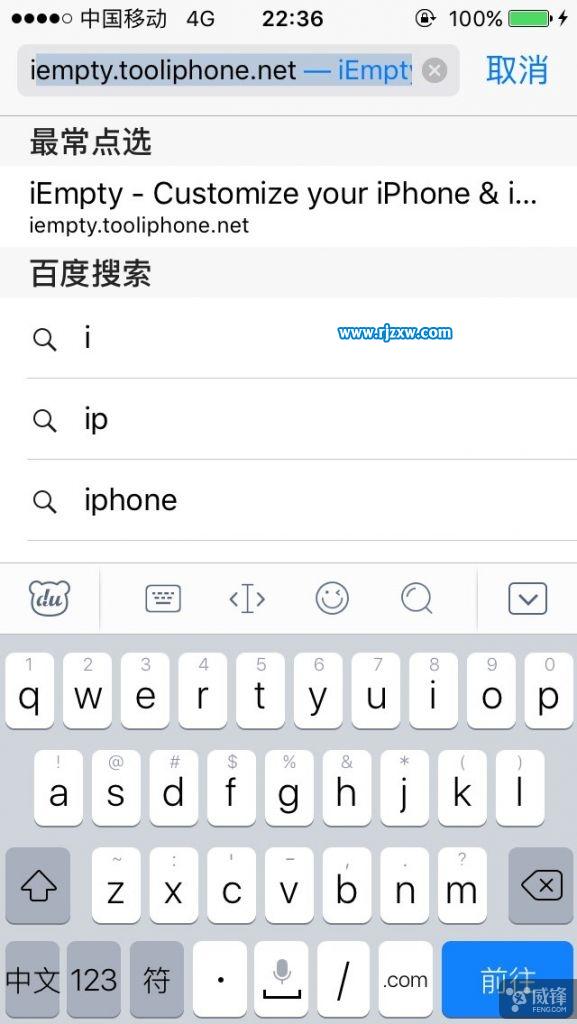
3、点“Cureate BLANK icons>>Modify”出现上传按钮上传刚才的空白桌面截图
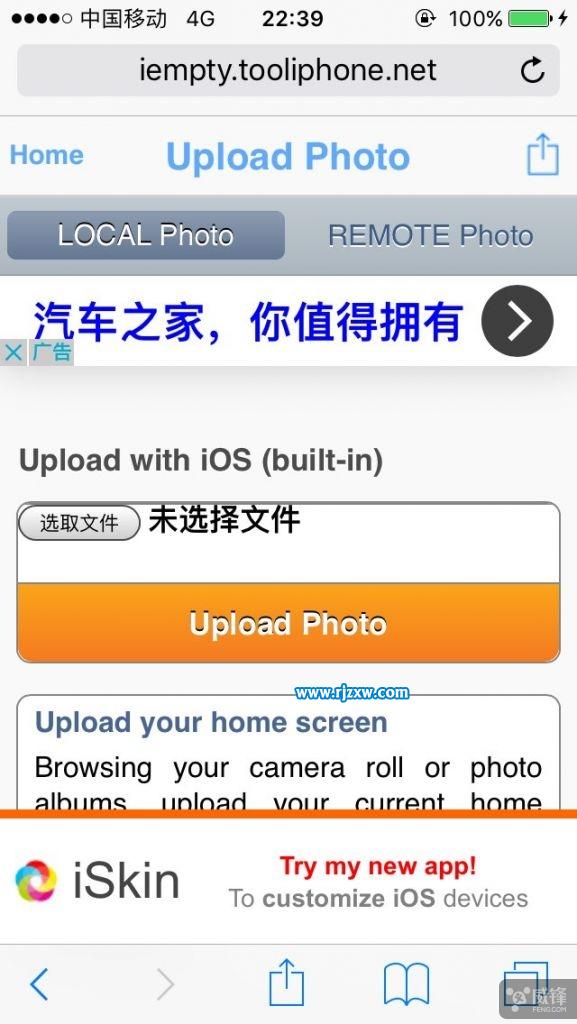 4、上传好以后,此手机教程由软件自学网首发,上翻,出现下图所示
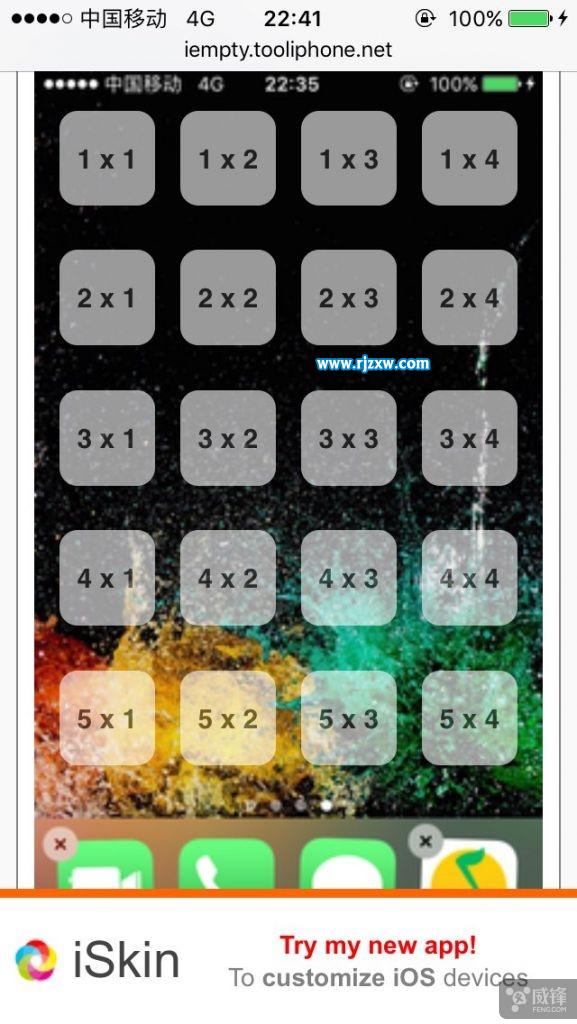 5、iEmpty就会根据主屏图生成隐形图标,你可以选择想要创建图标的位置。比如你想让主屏幕第二排第2个图标位置空白,那么点击“2 x 2”图标,等待空白图标生成界面出来后,然后如下图添加至主屏幕。重复这一操作把你所需要的所有隐形图标都准备好。生成图标过程有点慢
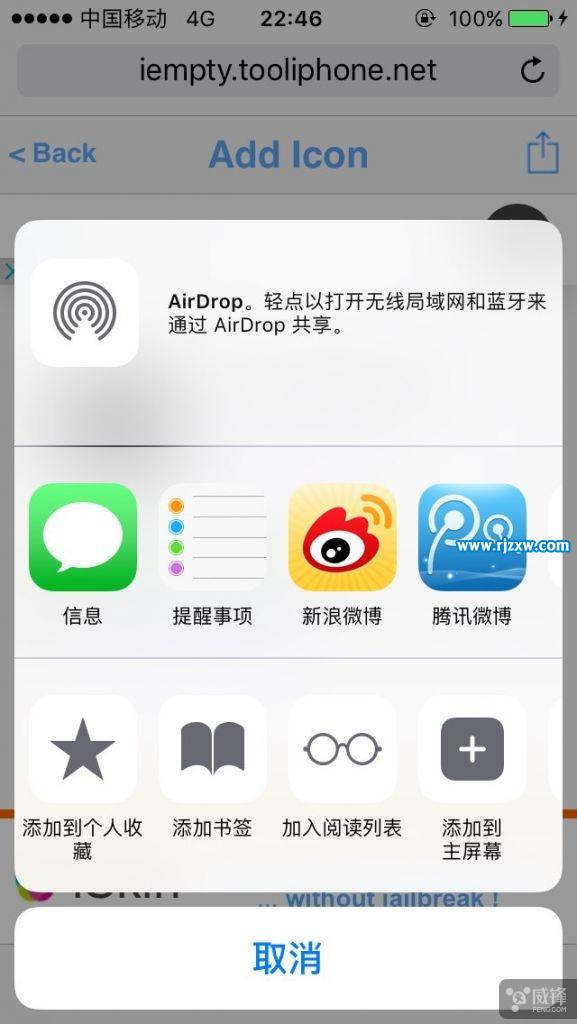 6、最后你就可以在主屏幕上移动这些隐形图标,打造你的个性化桌面。原理很简单,就是利用隐形图标占用app图标位置实现app图标任意摆放 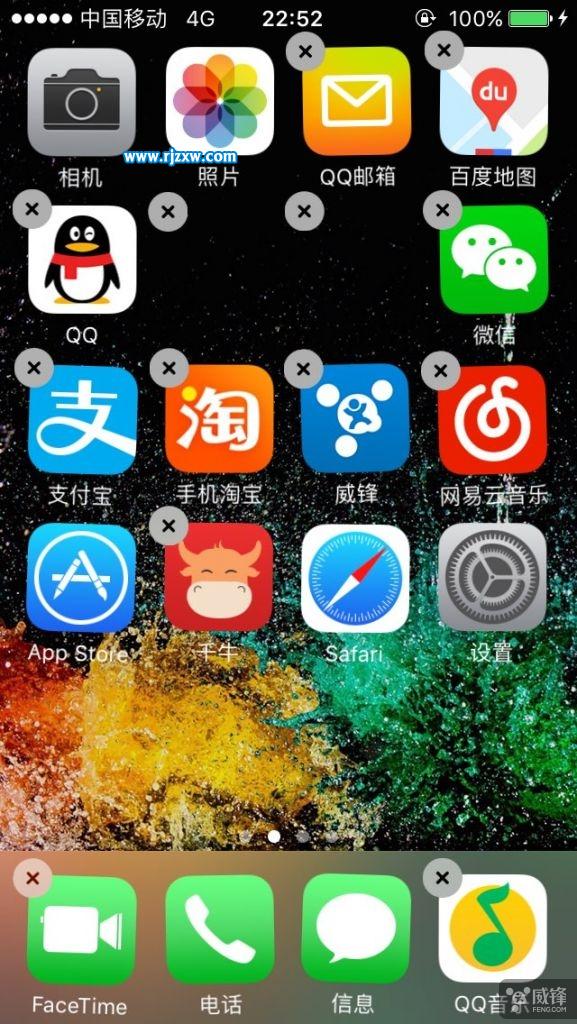 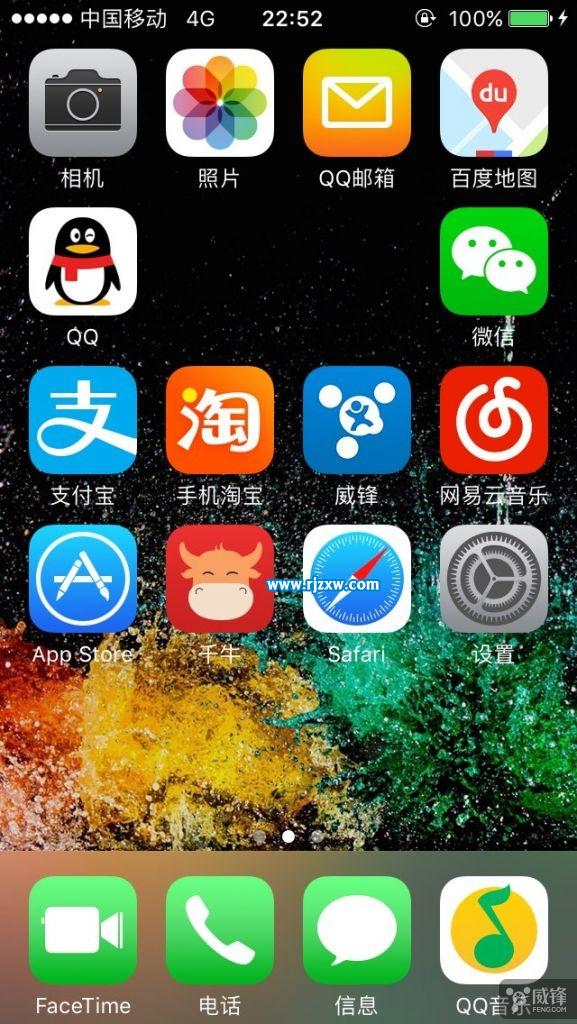 |
|
|
|
|